A WEB-ES TERMÉKEK bejelentkező képernyője az alábbi képernyővel indul:
A beállításoktól függően a webes indítóban elérhető lehet az SSO belépést elindító nyomógomb, a felületen a „Felhasználónév vagy email cím” bejelentkezés előtt jelenik meg.

Súgó:
A felület jobb felső területén található, a ![]() menüpont, melyre kattintva a felhasználó segítséget kap az oldal funkcióiról és működéséről.
menüpont, melyre kattintva a felhasználó segítséget kap az oldal funkcióiról és működéséről.
Nyelvválasztó:
A felület jobb felső területén található a nyelvválasztó. A nyelvválasztó láthatósága attól függ, hogy az adott ügyfélnél van-e telepítve a Piramis™ rendszer nyelvi modulja (PIRLM).
A nyelvválasztóban a választható nyelvek szövegesen jelennek meg.

Oldaltérkép menüsor:

Itt találhatók a bejelentkező képernyő oldalán található menüpontok, valamint az Ügyfélportál belépés. Amennyiben a felhasználó egy adott menüre kattint, az oldalt a menünek megfelelő helyre irányítja. Ha egy felhasználó böngészi az oldalt, a lapozás (görgetés) során, a fenti képen látható módon félkövér és aláhúzott betűtípussal jelöli, hogy éppen holt tart az oldalon.
Az Ügyfélportál Belépés menüre kattintva, a felhasználót az ügyfél-portál belépési oldalára irányítja, mely a következőképpen néz ki:

A bejelentkezés folyamata:

A bejelentkezés során a felhasználónak lehetősége van felhasználónévvel, vagy email címmel történő bejelentkezésre is.
A megfelelő felhasználónév vagy email cím megadása után, a hozzátartozó jelszót is meg kell adni.
Felhasználónév vagy e-mail cím esetén a kis- és nagybetŰk között nem tesz különbséget a rendszer.
A helyes jelszó megadását azzal segíti a program, hogy a jelszó mezőbe írt minden karakter beírásakor ellenőrzi, és az alábbi kép szerint a jelzi, ha a Caps Lock be van kapcsolva .
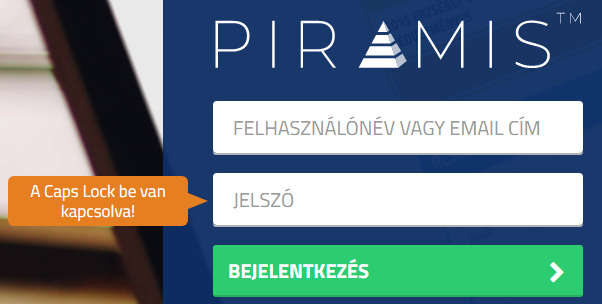
Ezek után a Bejelentkezés gombra kattintva, beléphet a felületre.
„Felhasználó automatikus beléptetése SSO-val” beállítás esetén a web-es felületre lépve az SSO bejelentkezés automatikusan elindul:

Ha a „Felhasználó automatikus beléptetése SSO-val” nem engedélyezett, akkor a web-es felületen csak a Bejelentkezés nyomógombra kattintással lehet bejelentkezni:

Sikertelen bejelentkezés:
Amennyiben a felhasználó nem megfelelő felhasználónevet vagy jelszót ad meg, akkor találkozhat ezzel a figyelmeztetéssel.

A felhasználónak 3 próbálkozása van, a helyes felhasználónév és jelszó megadására. Ha háromszori próbálkozás után is helytelen adatot ad meg, a rendszer tiltja a felhasználót, és az alábbi üzenet jelenik meg.

A hibaüzeneteken kívül, hibás felhasználónév vagy jelszó megadása esetén piros felkiáltójellel is jelez a rendszer.
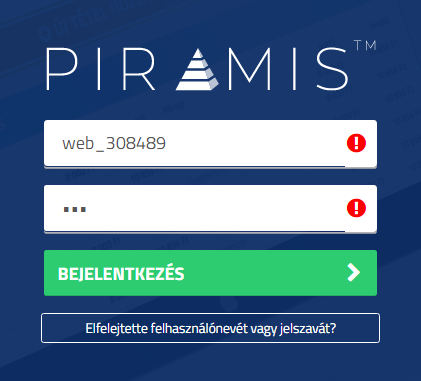
Hibaüzenet érkezik, ha a felhasználó nem megfelelő alkalmazásból próbál belépni az Önkiszolgáló HR portálra mobiltelefonon keresztül.
Pl.: A telefonon lévő Google alkalmazást használva az ÖnkiHR rendszerbe lépve hibás működés fordulhat elő.
Hogy ez ne forduljon elő, a következő hibaüzenet érkezik ebben az esetben.

Közösségi oldalak:
A bejelentkező képernyő bal oldalán találhatók a közösségi oldalak gombjai, amelyek mindig láthatók. A gombokra kattintva, a felhasználót átirányítja, a kiválasztott közösségi oldalon belül, az L-SOFT Zrt. lapjára.

A webes önkiszolgáló HR felületen, a kezdőképernyőn található „Kiemelt termékeink” és „Ismerje meg összes termékünket” menüben elhelyezésre kerültek azok a hivatkozások, melyek az L-SOFT Zrt. honlapján található linkekre mutatnak.
A „Kiemelt termékeink” oldalrészen, a "További részletek" gombra kattintva, az L-SOFT Zrt. honlapjára irányít a rendszer, a kiválasztott termék leírását tartalmazó oldalra.

Videók:
Itt található a cég, ismertető videóinak Youtube-os csatornája.

A csatorna a képre kattintva érhető el:
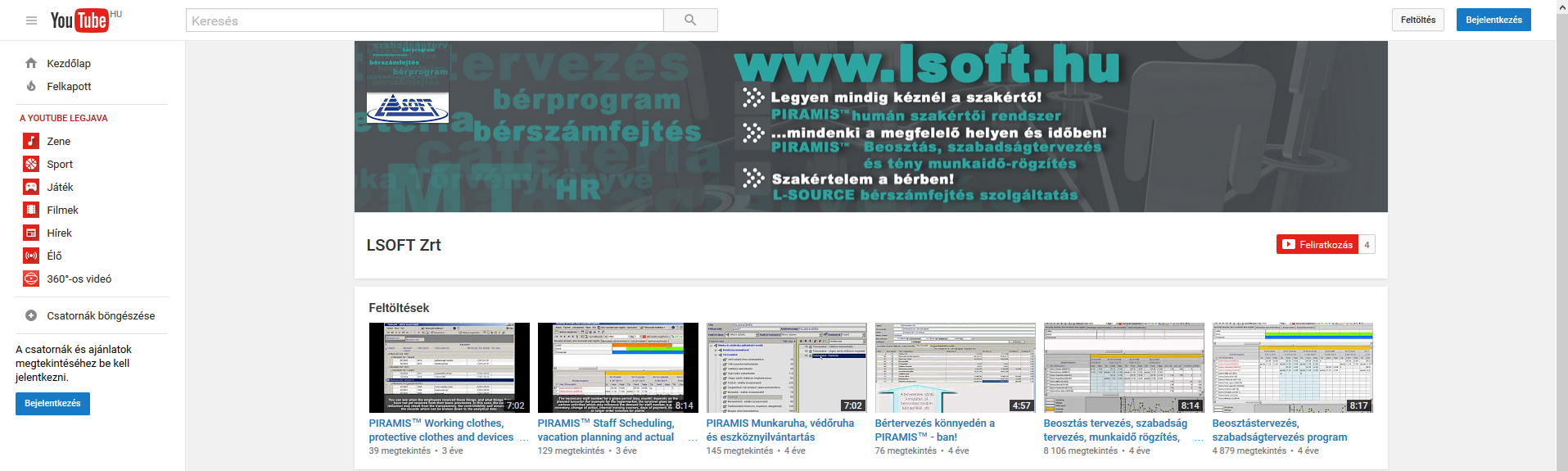
Az „Ismerje meg összes termékünket” oldalrészen találhatók a cég összes termékei, különböző kategóriák szerint. Minden egyes termék, hivatkozást tartalmaz. Amennyiben egy felhasználó bővebb tájékoztatást szeretne kapni bizonyos termékeket illetően, adott termékre kattintva, az L-SOFT Zrt. weboldalának megfelelő menüpontjára irányítja, és az adott termékről olvashat.

Hírek:
Itt az L-SOFT Zrt. oldalán található hírek fognak megjelenni. Az oldalrészen lehetőség van a jobbra és balra nyilakkal lapozni a hírek között.

Kérdése van:
A felhasználó bármilyen kérdés, probléma esetén élhet az üzenetküldés lehetőségével, melyhez a következőket kell kitölteni:
•Név: A felhasználó adja meg, hogy milyen néven szeretné elküldeni az e-mailt.
•E-mail cím: Azt az e-mail címet kell megadni, amelyikre szeretné megkapni a választ.
•Üzenet: A tényleges üzenet szövege, tetszőleges karakterszámmal, korlát nélkül.
•Ellenőrző kód: Az üzenet elküldése előtt a felhasználónak kötelező megadni az ellenőrző kódot. Amennyiben a felhasználó nem tudja kiolvasni, lehetősége van új kód kérésére, a További kódok megjelenítésére kattintva.

Az üzenet megírása és elküldése után, az alábbi üzenetek jelenhetnek meg a felhasználó számára:
1.Amennyiben minden adat megfelelően kitöltésre került (név, email cím, üzenet, ellenőrző kód), a Küldés nyomógombra kattintva, a következő üzenet jelenik meg:

2.Mivel minden adat megadás kötelező, így bármelyik is üresen marad, a rendszer figyelmezteti a felhasználót:




3.Ha az email címet, vagy az ellenőrző kódot helytelenül adja meg a felhasználó, a rendszer szintén jelez:


Ha a Szerviz modul pirWEB modul konfiguráció - funkcióban az Egyéb adatok fülön lévő ![]() jelölő be van pipálva, akkor az ÖnkiHR felület bejelentkező oldala az eddig megszokott módon jelenik meg, tehát megjelennek a külső oldalra mutató hivatkozások.
jelölő be van pipálva, akkor az ÖnkiHR felület bejelentkező oldala az eddig megszokott módon jelenik meg, tehát megjelennek a külső oldalra mutató hivatkozások.

Abban az esetben, ha ez a jelölő nincs bepipálva, akkor az ÖnkiHR felület bejelentkező oldalán nem jelennek meg a külső oldalra mutató hivatkozások, így az oldalon csak a háttérkép és a bejelentkezési ablak jelenik meg.

A Kiemelt termékeink, a Videók és a Főbb termékeink adatok nem töltődnek be automatikusan.
Az adatok betöltéséhez a képen látható nyílra kell kattintani. A ”KIEMELT TERMÉKEINK” rész össze zárható, ha újból a nyílra kattintunk.

A képernyő tetején található bármely menüpontra történő kattintással is a felület az adott menüpontra navigál.
